您当前所在位置:首页 > 平面设计 > photoshop教程 > PS调色教程
PS调色教程
Photoshop调制出唯美的霞光色护栏人物图片
今天小编教大家使用Photoshop调制出唯美的霞光色护栏人物图片,教程效果很美,喜欢的朋友可以一起来学习
素材图片整体有点泛白,白色区域也非常多。处理的时候先把背景主色转为暖色;然后给天空部分增加霞光;再把底部区域过亮的部分大幅压暗;最后给图片渲染一些高光即可。
原图
最终效果
1、打开原图素材大图,新建一个图层,用柔边黑色画笔把树木中间透光的部分涂黑,如下图。
<图1>
2、创建可选颜色调整图层,对黄色、绿色、白色进行调整,参数设置如图2 - 4,效果如图5。这一步把背景部分的黄绿色转为橙黄色,高光区域增加淡青色。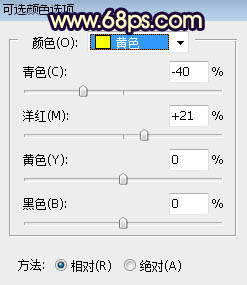
<图2> 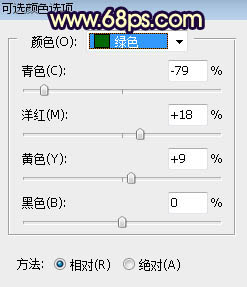
<图3> 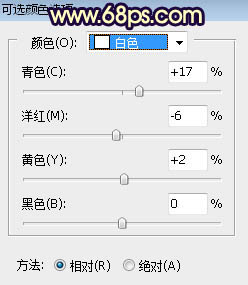
<图4> 
<图5>
很赞哦!()
大图广告(830*140)



